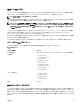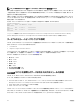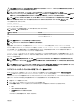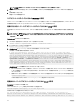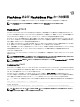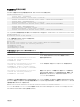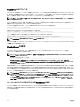Users Guide
注意: CMC シリアルコンソールからの実行時は、CMC がリセットされるまで connect -b オプションが接続されたままとなります。こ
の接続はセキュリティリスクとなる可能性があります。
メモ: connect コマンドには、–b(バイナリ)オプションがあります。–b オプションはバイナリのローデータを渡し、
cfgSerialConsoleQuitKey は使用しません。さらに、CMC シリアルコンソールを使用してサーバに接続した場合、DTR 信号が
遷移しても
(デバッガを接続するためにシリアルケーブルを取り外した場合など)、アプリケーションは終了しません。
メモ: IOM がコンソールリダイレクトをサポートしていない場合、connect コマンドは空のコンソールを表示します。その場合、CMC コ
ンソールに戻るには、エスケープシーケンスを入力します。コンソールのデフォルトのエスケープシーケンスは <Ctrl><\> です。
IOM に接続するには、次を入力します。
connect switch-n
ここで n は、IOM ラベル A1 です。
connect コマンドで IOM を参照する場合、IOM は次の表にあるとおりにマップされます。
表
23. スイッチへの IO モジュールのマッピング
IO モジュールラベル スイッチ
A1 switch-a1 または switch- 1
A2 switch-a2 または switch- 2
メモ: IOM 接続はシャーシごとに同時に 1 つしか存在できません。
メモ: シリアル コンソールからパススルーに接続することはできません。
管理対象サーバのシリアルコンソールに接続するには、connect server-n コマンドを実行します。ここで n は 1~4(PowerEdge
FM120x4 の場合)または 1~8(PowerEdge FC630 の場合)です。また、racadm connect server-n コマンドも使用できます。-b オ
プションを使用してサーバに接続する場合、バイナリ通信が前提とされ、エスケープ文字は無効になります。iDRAC を使用できない場合、No
route to host
(ホストへのルートなし)エラーメッセージが表示されます。
connect server-n コマンドにより、ユーザーによるサーバのシリアルポートへのアクセスが可能になります。この接続が確立されると、ユーザー
は CMC のシリアルポート経由でサーバのコンソールリダイレクトを表示できます。これには、BIOS シリアルコンソールとオペレーティングシステムシリ
アルコンソールが含まれます。
メモ: BIOS 起動画面を表示するには、サーバの BIOS セットアップでシリアルリダイレクトが有効化されている必要があります。また、
ターミナルエミュレータウィンドウを 80 x 25 に設定しておく必要もあります。それ以外の設定では、ページの文字が正しく表示されませ
ん。
メモ: BIOS セットアップのページでは、どのキーも動作しません。そのため、<Ctrl> <Alt> <Delete> などに対して適切なキーボードショ
ートカットを入力します。必要なキーボードショートカットは、最初のリダイレクト画面に表示されます。
シリアルコンソールリダイレクトのための管理下サーバー BIOS の設定
iDRAC7 ウェブインタフェースを使用して、リモートコンソールセッションによる管理下システムへの接続を実行できます(dell.com/support/
manuals にある『Dell Integrated Dell Remote Access Controller(iDRAC)ユーザーズガイド』を参照)。
デフォルトでは、BIOS のシリアル通信はオフになっています。ホストテキストコンソールデータをシリアルオーバー LAN にリダイレクトするには、COM1
経由でコンソールリダイレクトを有効化する必要があります。BIOS 設定を変更するには、次の手順を実行します。
1. 管理下サーバーの電源をオンにします。
2. POST 中に <F2> キーを押して BIOS セットアップユーティリティを起動します。
3. シリアル通信 に移動し、<Enter> を押します。ダイアログボックス内のシリアル通信リストに次のオプションが表示されます。
• オフ
• コンソールリダイレクトなしでオン
• COM1 経由のコンソールリダイレクトでオン
これらのオプション間を移動するには、矢印キーを押します。
113